Просмотр и копирование сводки по электронной переписке
При взаимодействии с клиентами по электронной почте вам часто необходимо обновлять записи с самой последней информацией. Обновление записей вручную каждый раз, когда вы взаимодействуете с клиентами по электронной почте, может занять много времени и привести к ошибкам. Кроме того, ручное обновление потенциально может внести шум в записи, перегружая записи данными об обмене сообщениями электронной почты.
Dynamics 365 Sales использует помощника для создания сводок разговоров по электронной почте и предоставляет возможности просмотреть и скопировать сводку в качестве заметки к записи.
Предварительные условия
Убедитесь, что функция Copilot включена в вашей организации. Больше информации: Включение и настройка возможностей помощника
Рекомендации
Просмотрите следующие соображения перед использованием функции сводки по электронной переписке:
Сводка по электронной переписке создается только для электронных писем или цепочек электронных писем, объем которых превышает 1000 символов, что составляет около 180 слов.
Сводка по электронной переписке содержит до 400 символов.
Вы должны тщательно проверять содержимое, созданное ИИ, так как в нем могут быть ошибки. Вы несете ответственность за просмотр и редактирование сводок, созданных ИИ, чтобы убедиться, что они точны и уместны.
Просмотр сводки по электронной переписке
В сводке представлены основные моменты разговоров по электронной почте. Для просмотра сводки по электронной переписке:
Откройте запись и выберите сообщение электронной почты на Временной шкале или в мини-приложении На очереди.
Заметка
Функция сводки по электронной переписке не поддерживается, когда вы открываете электронное письмо из раздела Действия на карте сайта Моя работа.
На панели Copilot перейдите на вкладку Создание.
Сводка по электронной переписке отображается в разделе Сводка этого сообщения электронной почты.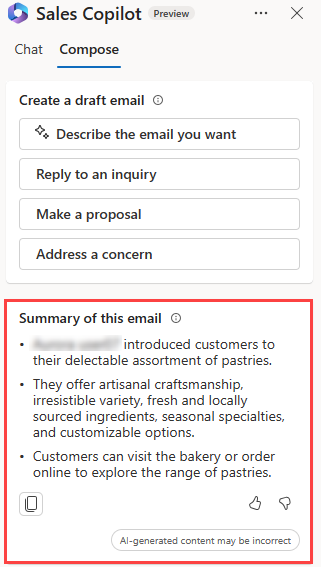
Теперь вы можете скопировать сводку для сообщения электронной почты и использовать ее для будущих ссылок.
Копирование сводки по электронной переписке
Скопируйте сводку по электронной переписке в буфер обмена и сохраните ее в нужном месте для будущего использования, например, в качестве заметок в записях. Чтобы скопировать сводку по электронной переписке, в Сводка этого сообщения электронной почты выберите значок Копировать ( ).
).
Дополнительные сведения
Создание и отправка сообщений электронной почты с помощью Copilot